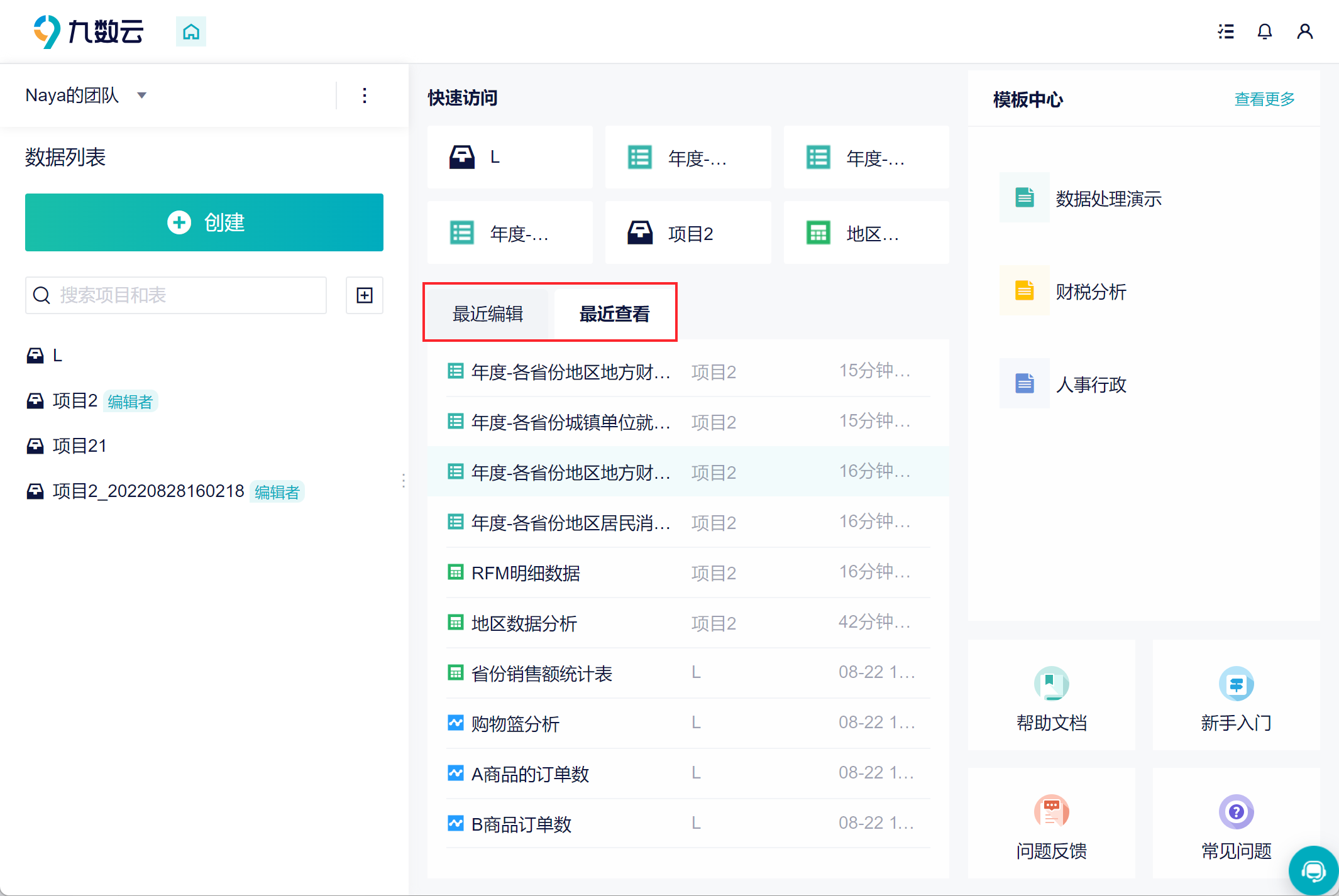1. 概述编辑
1.1 应用场景
在进行数据分析之前,先创建一个项目,项目下放置分析要用到的内容:分析表、仪表板、故事板。
1.2 功能简介
本文将介绍管理项目的一些操作,比如创建副本、数据存档等操作。
2. 创建项目编辑
点击「数据列表」处的「创建项目」按钮可直接创建一个新的「项目」,如下图所示:
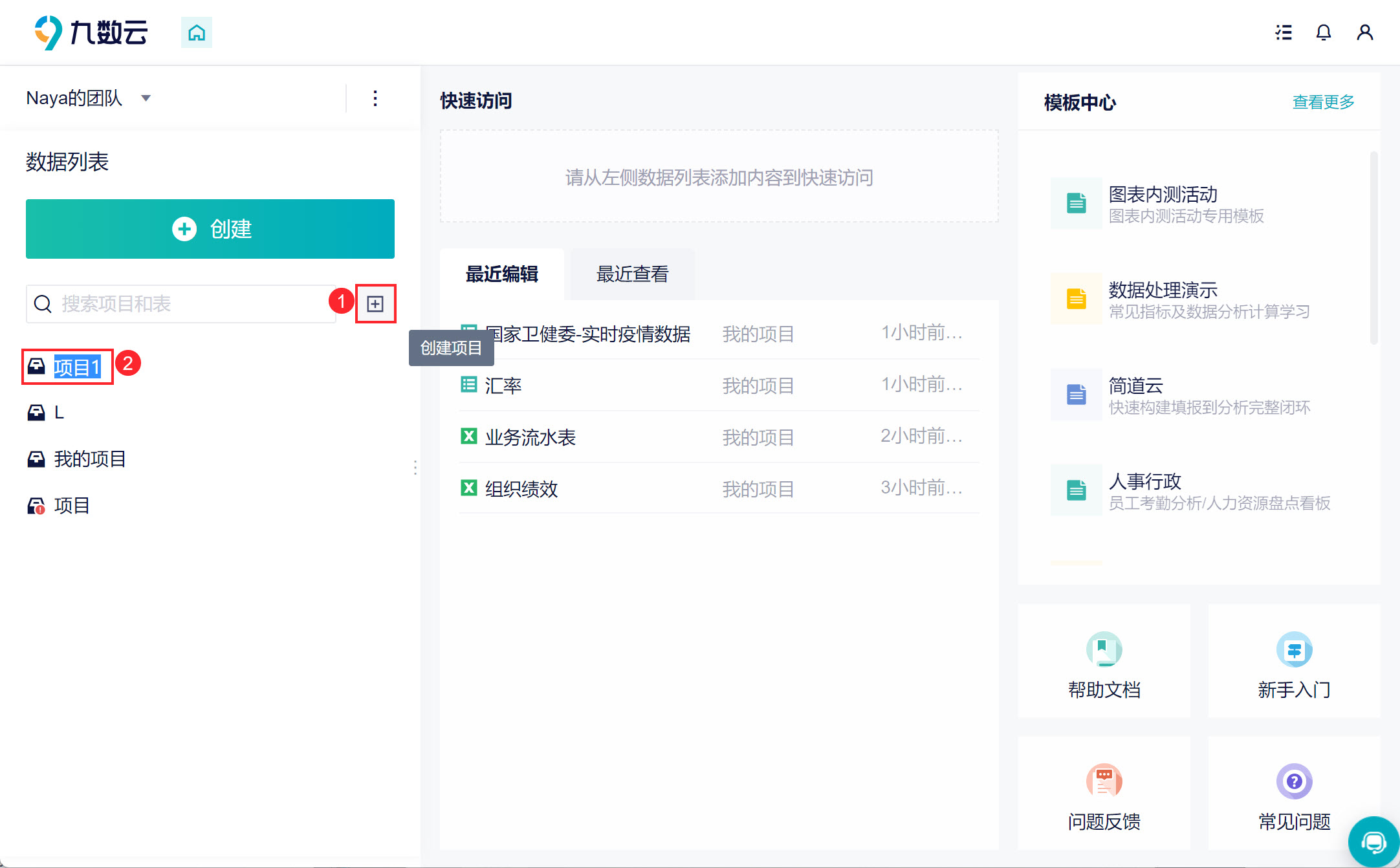
如果「数据列表」没有「项目」,此时直接新建数据源,会在数据上传之前自动新建一个「项目」,如下图所示:
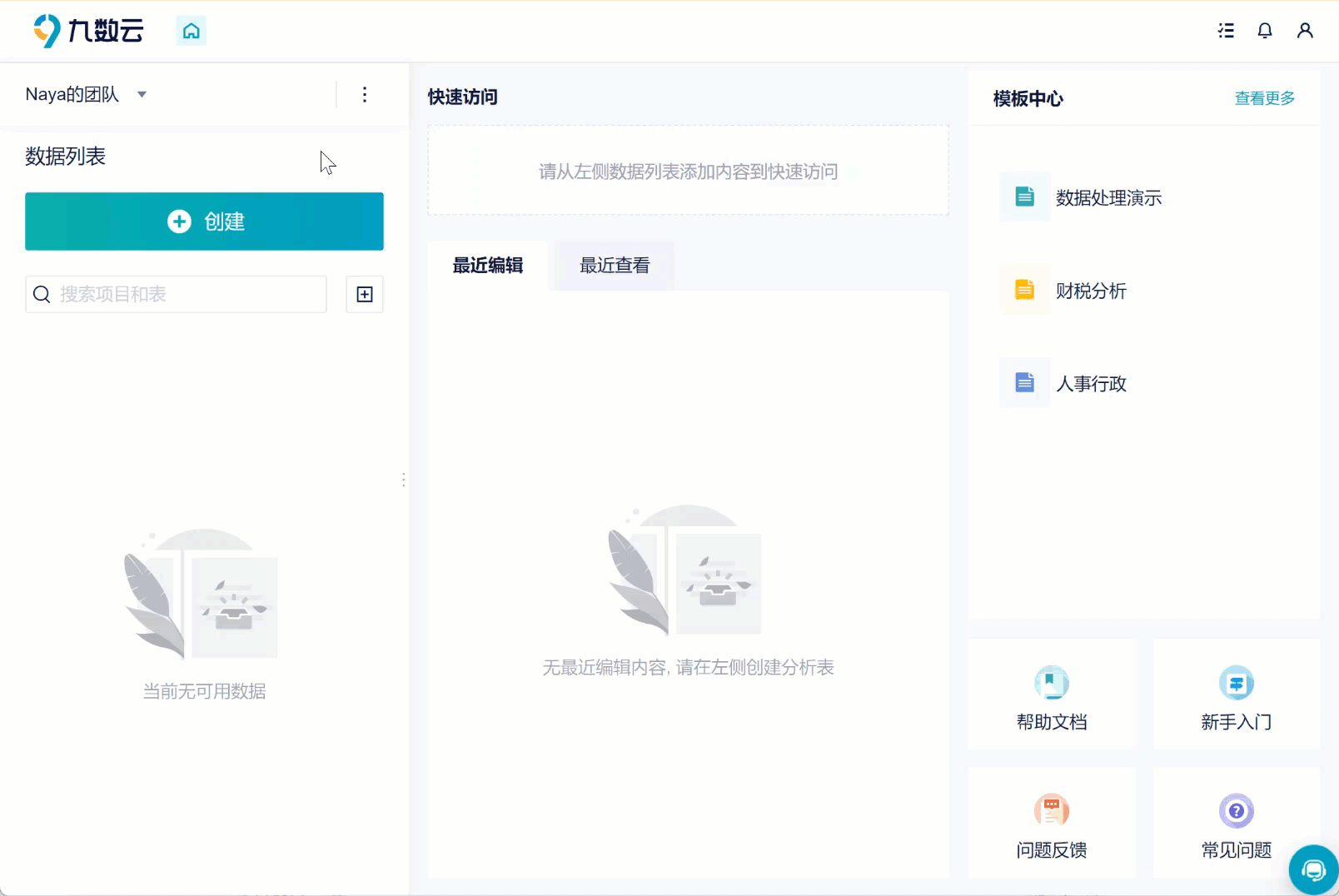
将鼠标放置在项目上,会提示该项目的所有者,如下图所示:
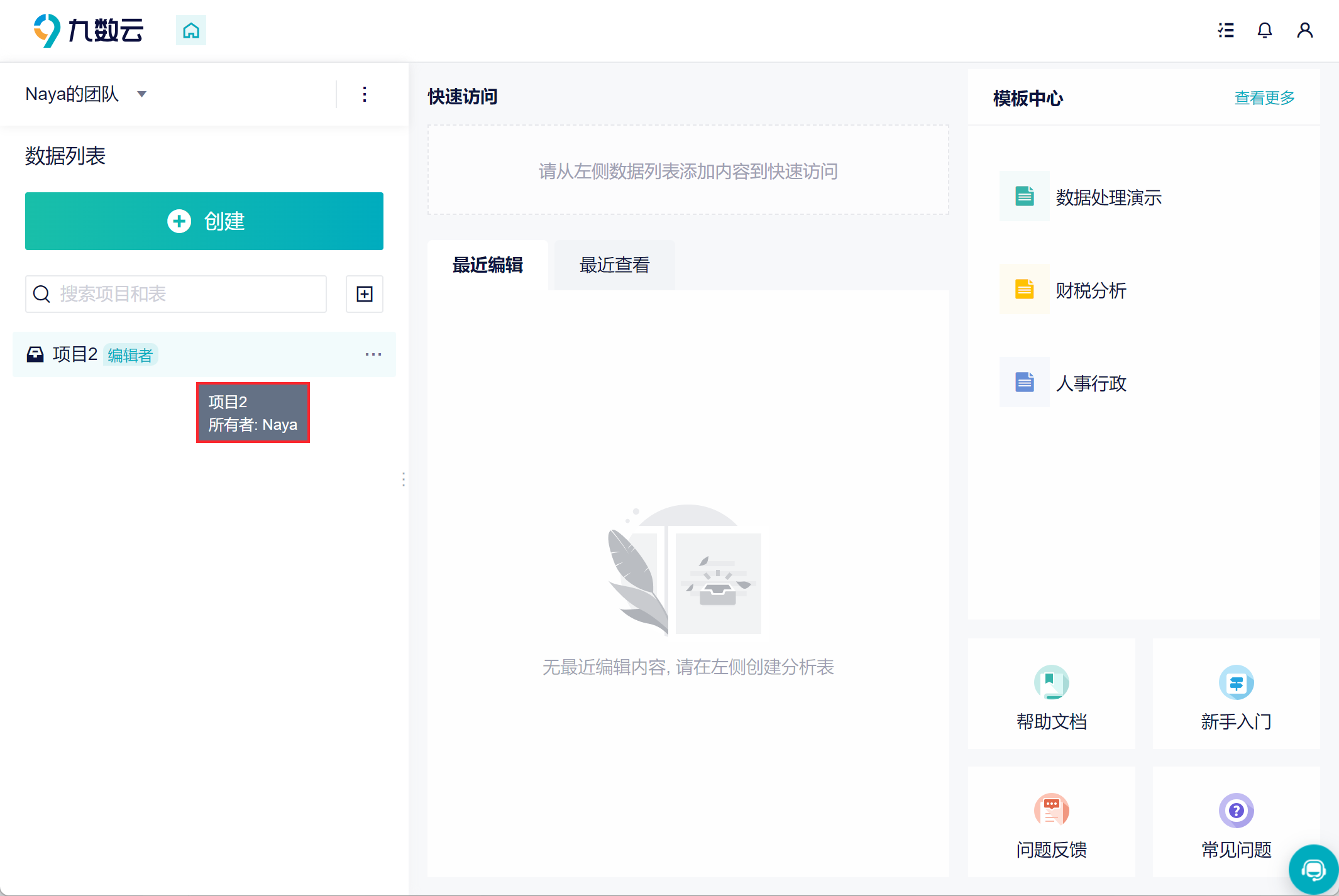
3. 创建项目副本编辑
自己和团队内其他成员创建的项目可以直接创建副本,一般是做备份用,如下图所示:
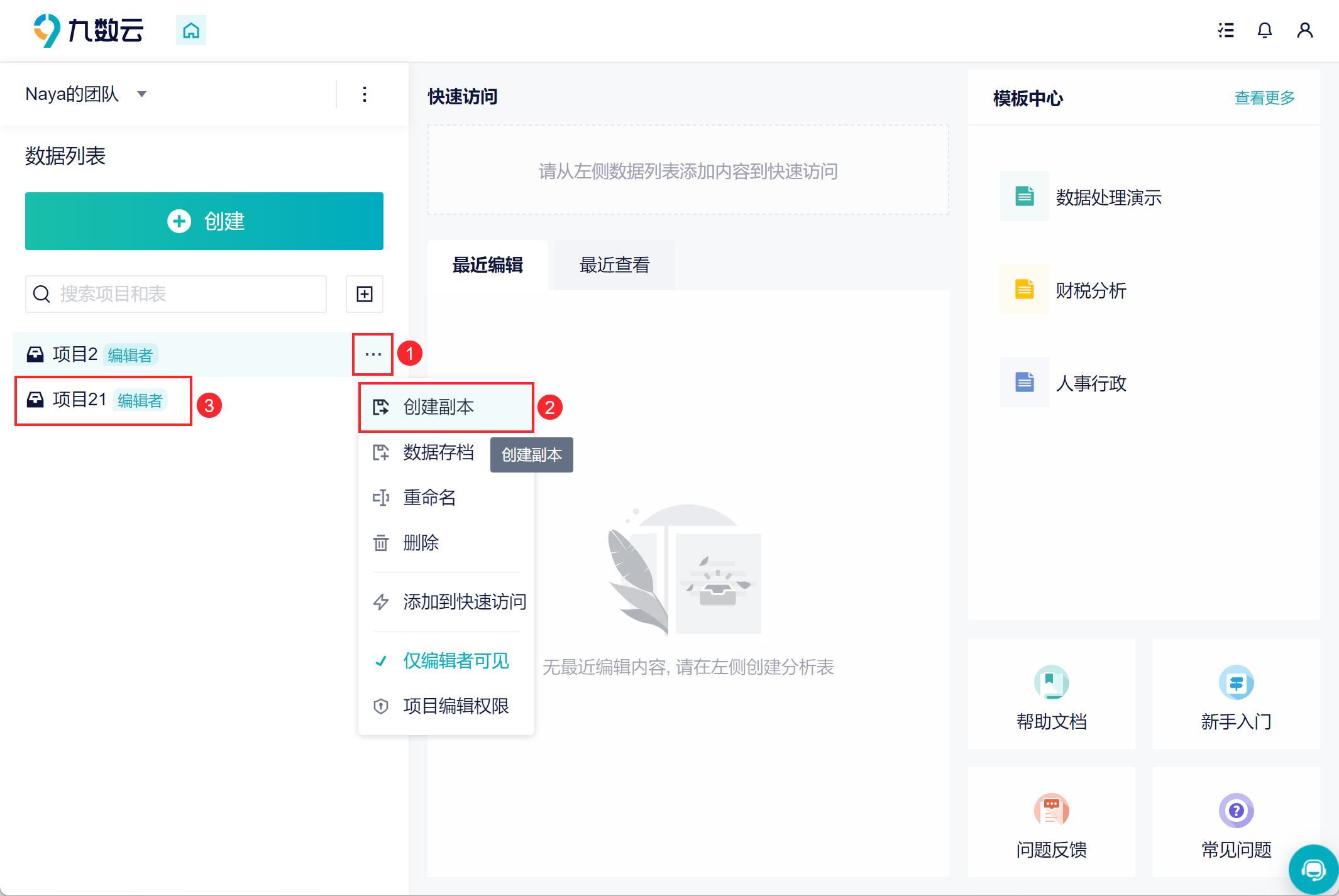
在团队其他成员项目内创建分析表、仪表板的副本时,可以修改项目名称,选择放置的位置,可以将别人的分析表或仪表板保存到自己的项目下。如下图所示:
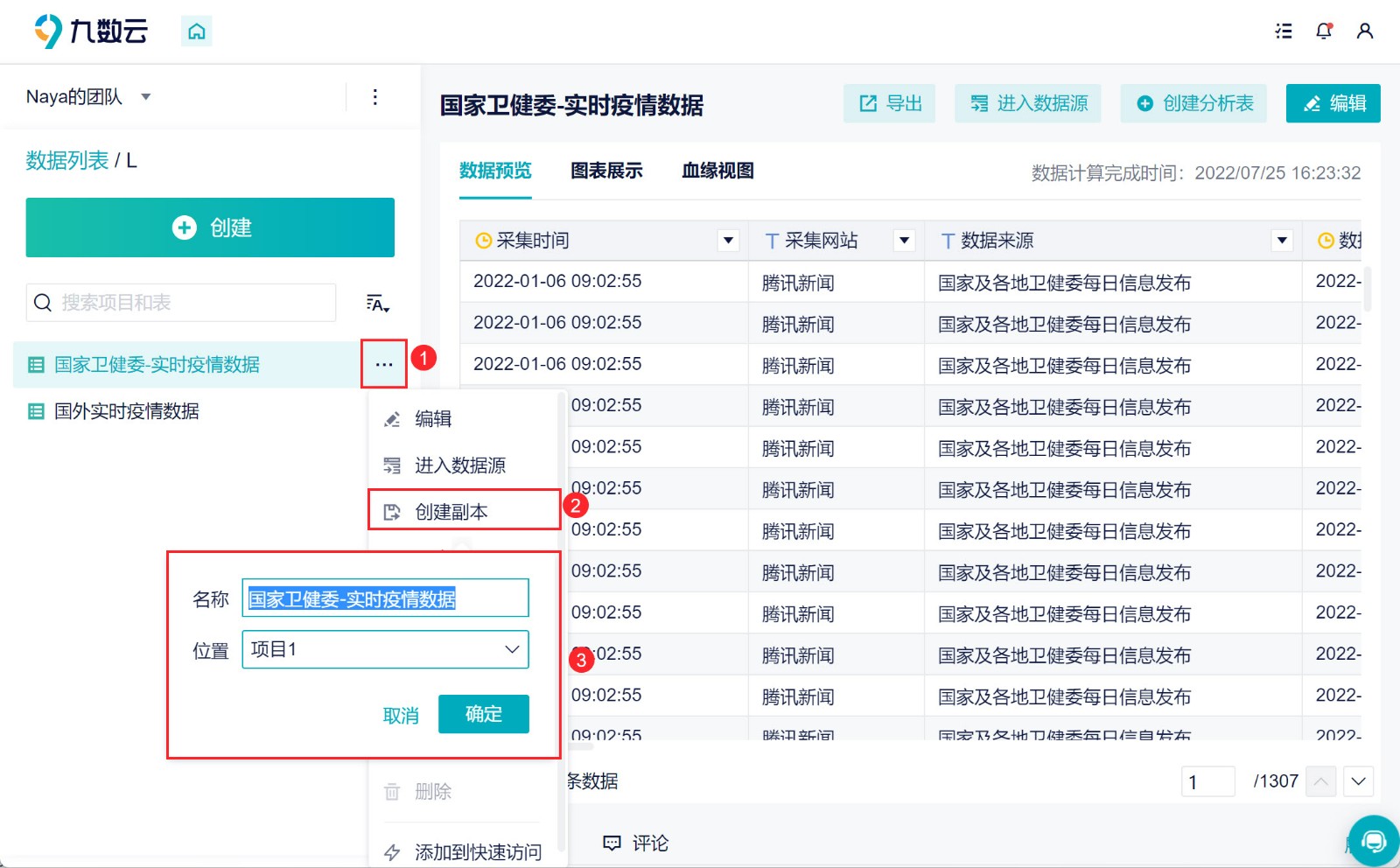
还可以跨团队创建副本,例如我创建一个「个人团队」,在创建副本时选择其他团队即可,如下图所示:
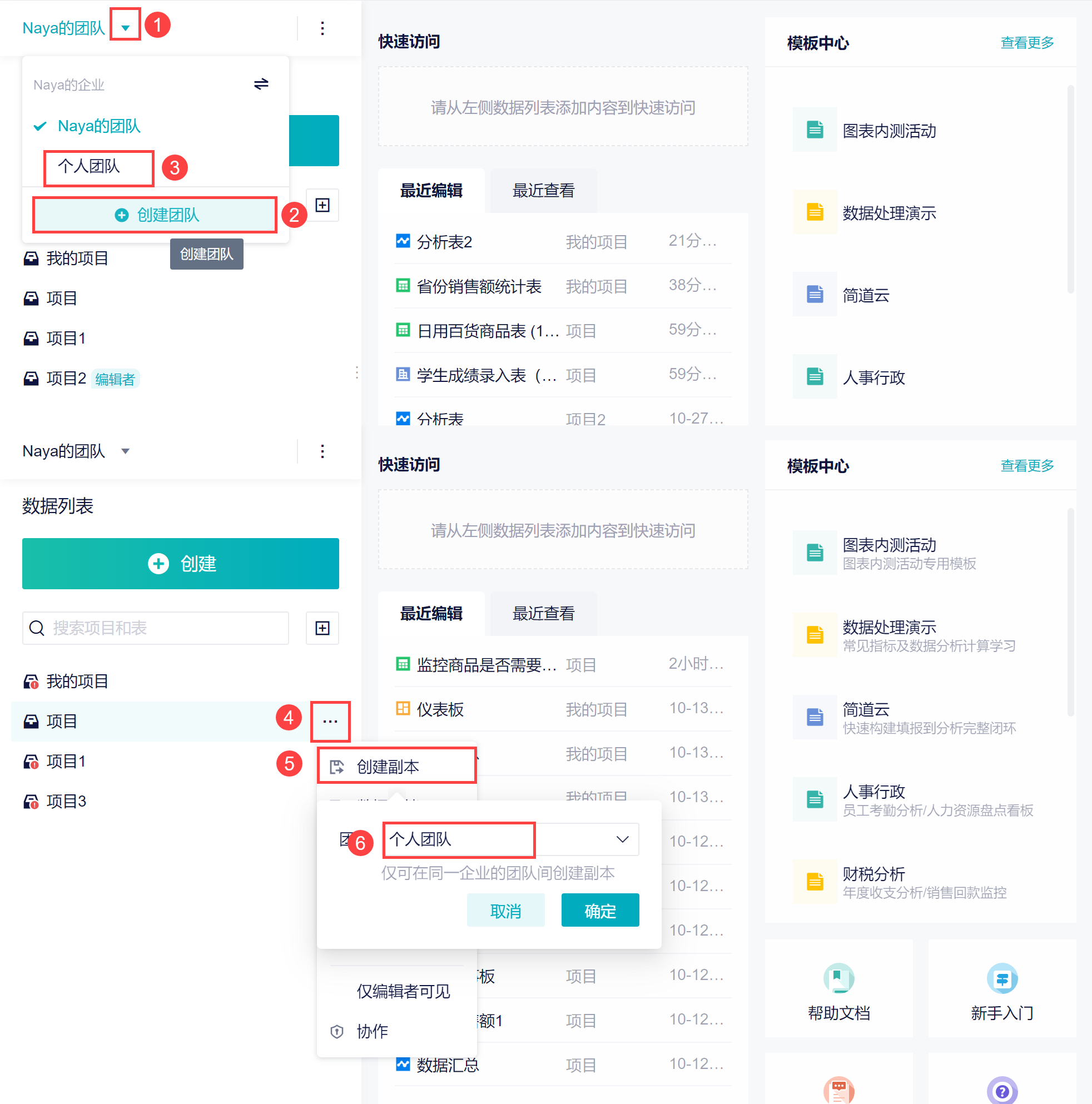
4. 数据存档编辑
例如九数云中接入了简道云的数据,这些数据是增量变化的,「数据存档」可以将动态变化的数据在某一时间点做一个存档。且之后原存档对象数据变化,存档后的数据不会受到影响。
「数据存档」后的项目名称加上年月日以及时间,方便用户查询,如下图所示:
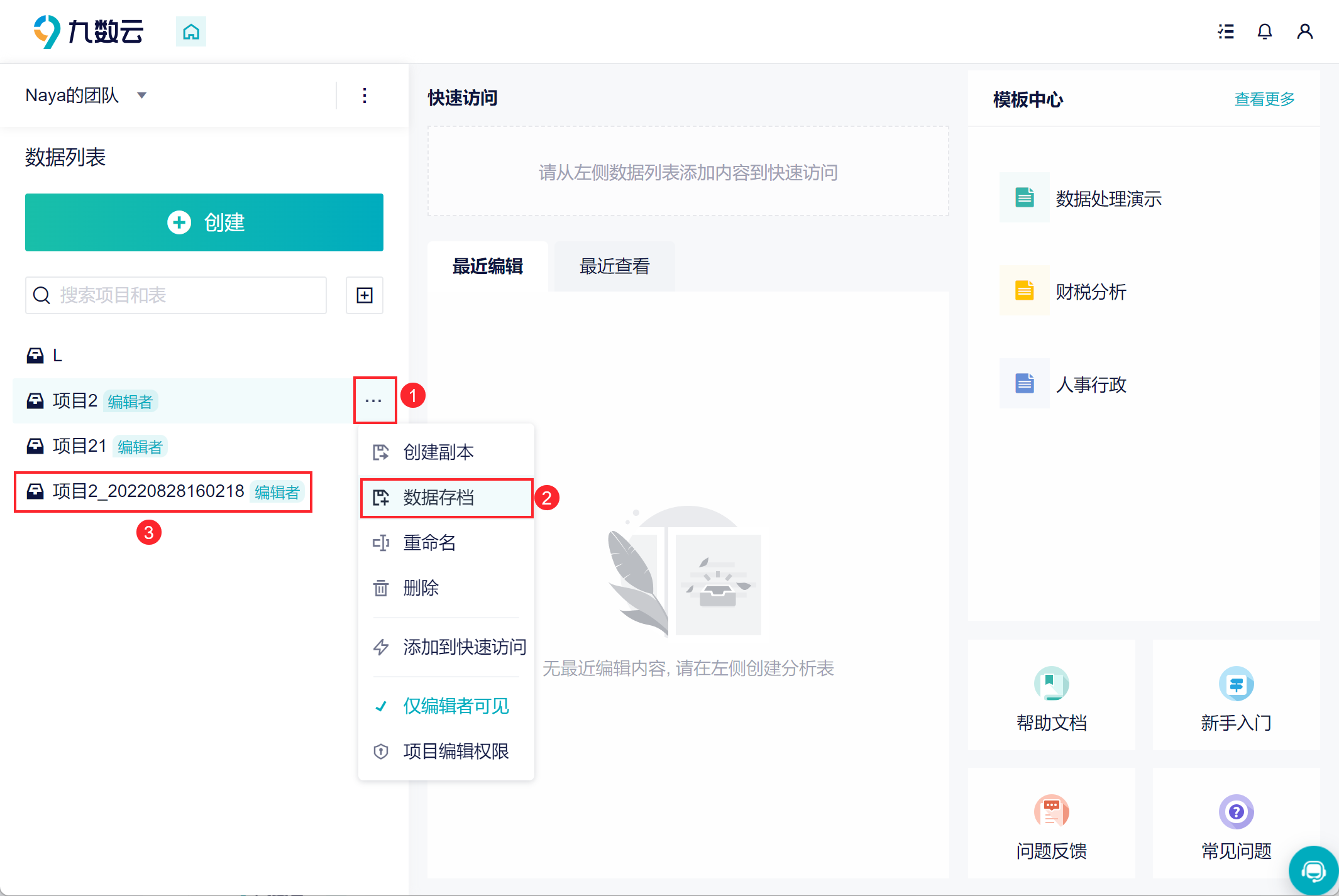
注1:若项目内有数据表标红,则该项目不可以进行存档操作。
注2:存档项目如果使用了其他项目的表,可能存在仪表板筛选、联动效果丢失的情况。
5. 项目编辑权限编辑
目前有两种类型的项目:
公开项目:公开的项目及数据,可被团队内所有人查看和使用
仅编辑者查看的项目:在其他人的项目列表隐藏指定项目,项目及数据正常使用,但是收回项目的查看权限,仅该项目的编辑者可见
5.1 项目类型的切换
新建项目默认为仅编辑者可见项目,包括创建副本和数据存档。仅编辑者可见的项目有标签显示「编辑者」,如下图所示:
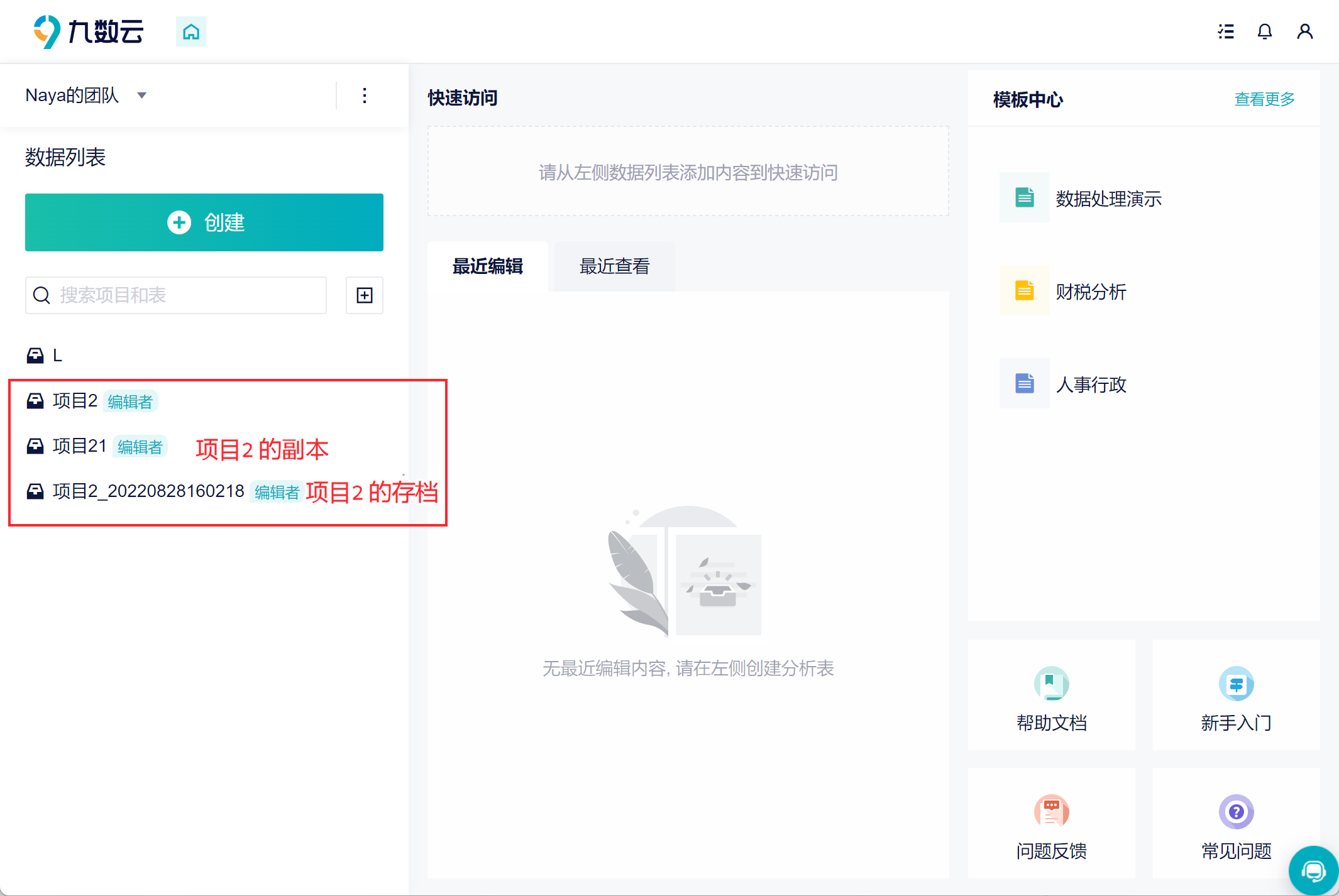
点击下拉,取消勾选「仅编辑者可见」,仅编辑者可见的项目会转为公开项目,团队中的其他成员可访问该项目,如下所示:
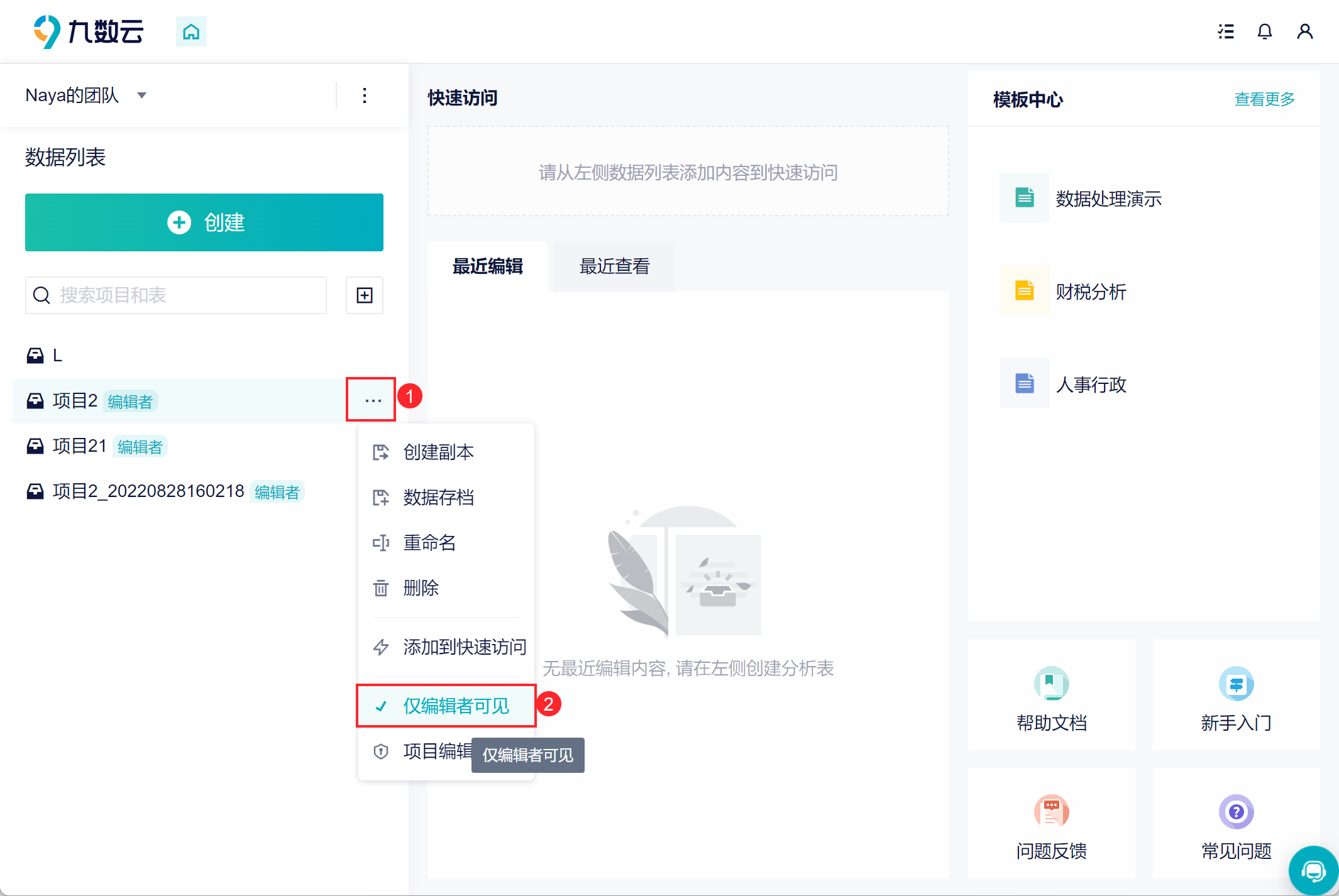
5.2 设置项目编辑权限
选择想要进行权限设置的项目,下拉选择「项目编辑权限」,设置哪些成员可以拥有该项目的设置权限,如下图所示:
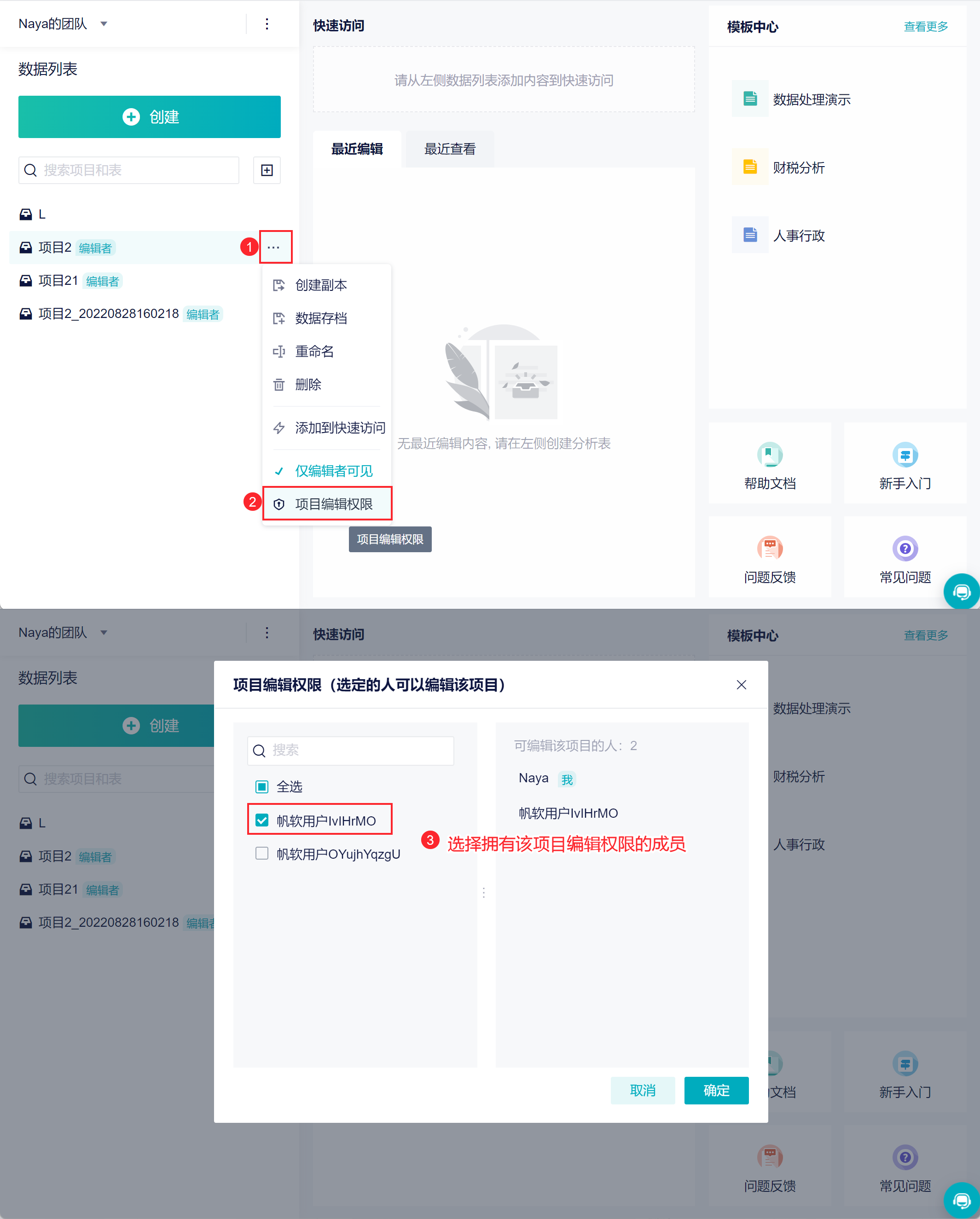
注1:兼容:所有现存项目均为公开项目;
注2:企业数据的项目不可设置项目公开/仅编辑者可见。
6. 快速访问编辑
可添加至快速访问的对象:当前用户的团队的数据列表中所有内容,项目、仪表板、故事板、分析表。
6.1 添加快速访问对象
选择想要添加的快速访问对象,点击下拉,选择「添加到快速访问」,该对象会显示在「快速访问」区域,点击「快速访问」区域的项目可跳转到对应的项目中,如下图所示:
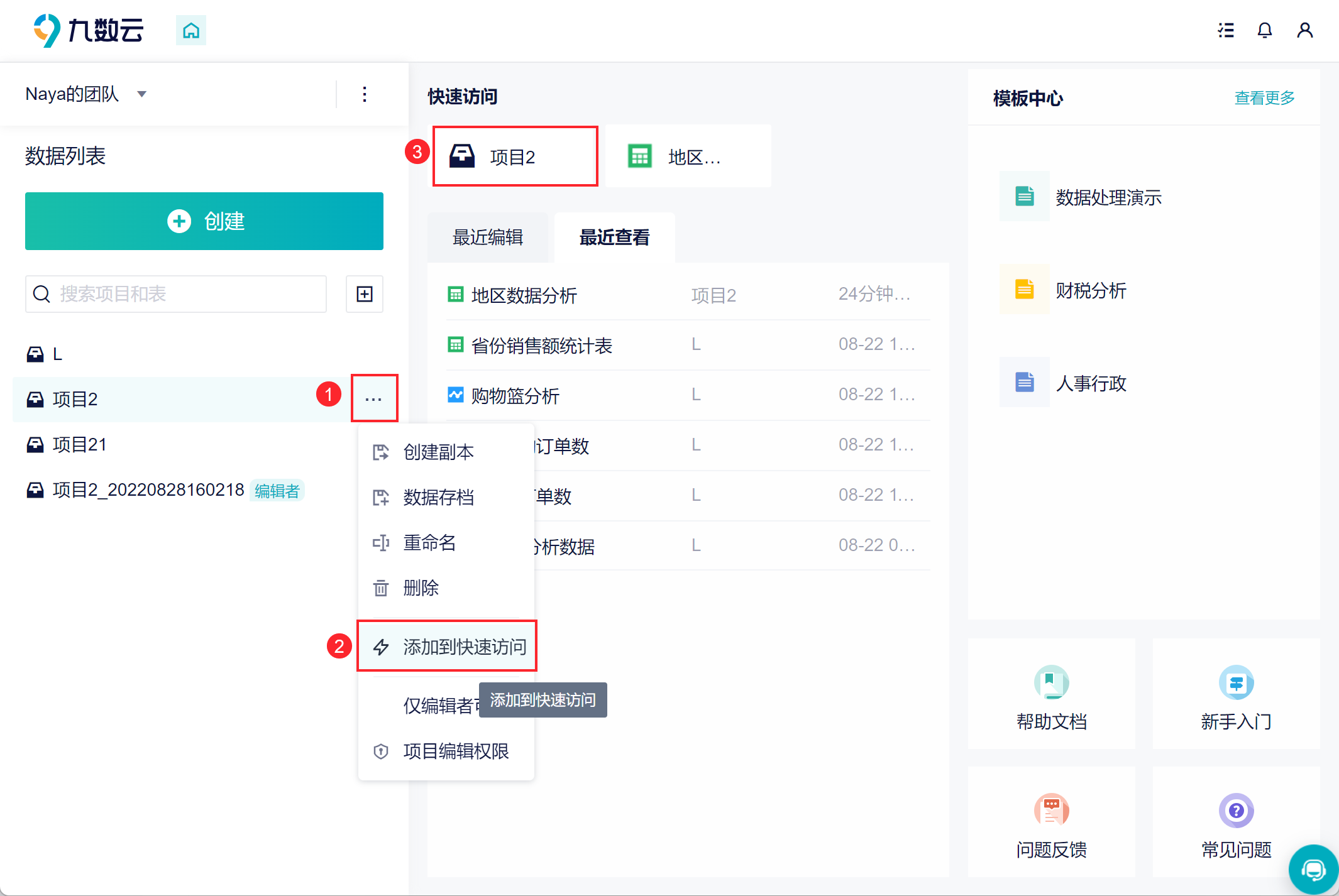
6.2 删除快速访问对象
选择想要删除的对象,点击「 X 」,即可从快速访问栏删除该对象。如下图所示:
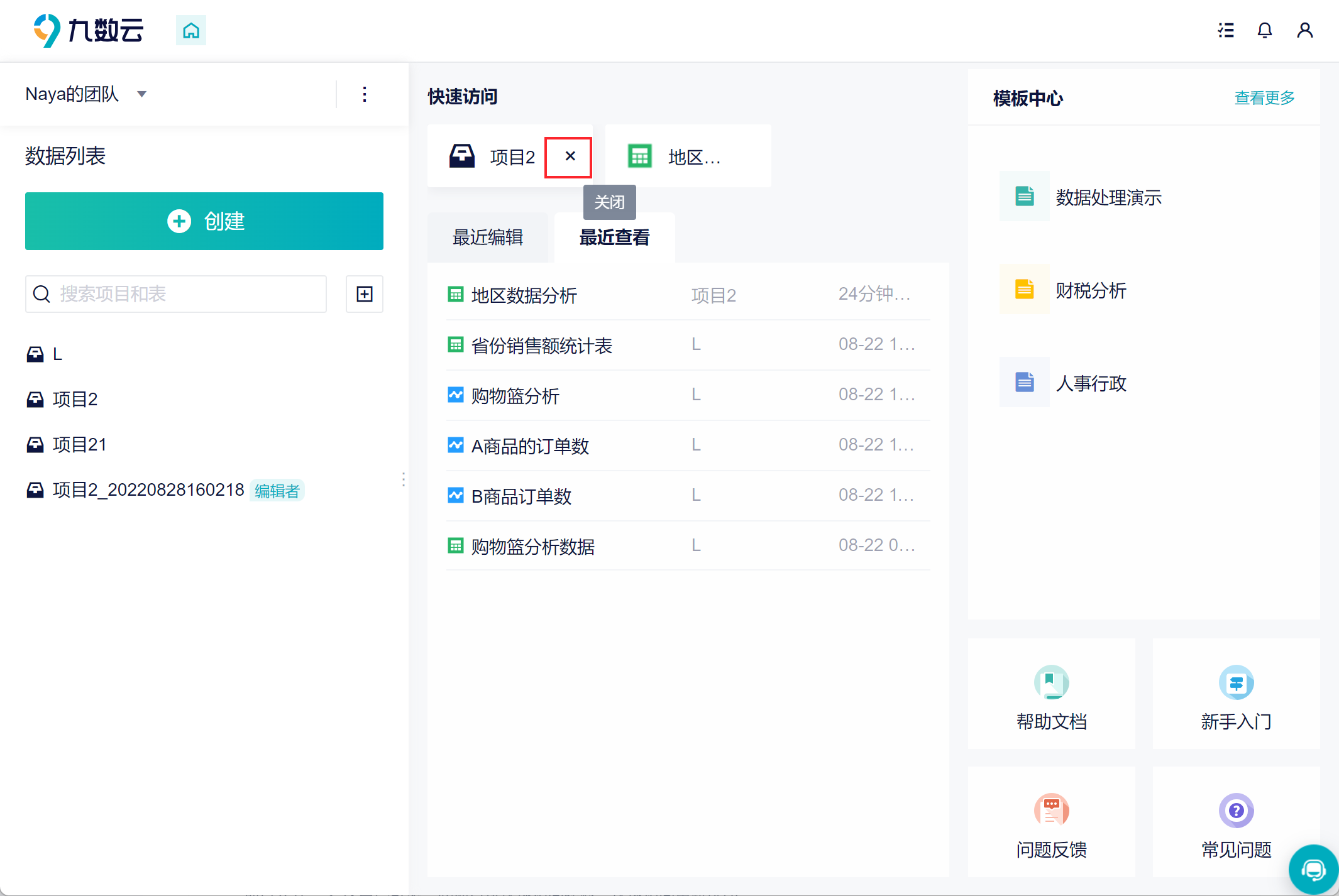
6.3 项目公开/仅编辑者可见对快速访问的
项目公开 —> 仅编辑者可见:此项目从快速访问隐藏,快速访问重新排序
例如项目 L 的所有者将项目转为仅编辑者可见,刷新列表,该项目从快速访问栏隐藏,如下图所示:
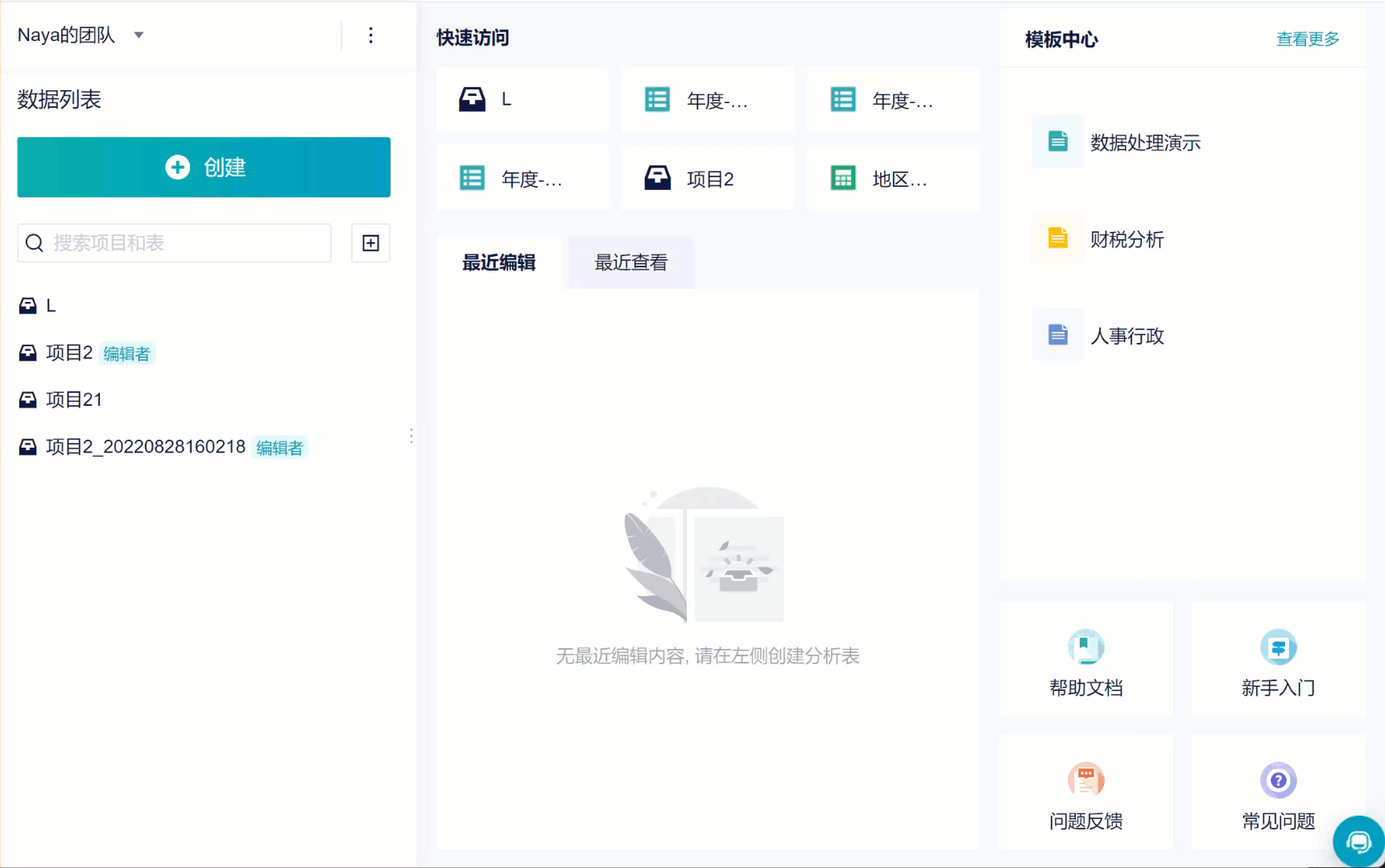
项目仅编辑者可见 —> 公开:此项目按照原添加时间,显示在快速访问,快速访问重新排序
例如 L 项目的所有者将项目从仅编辑者可见转为公开,刷新列表,该项目显示在原来的快速访问区域的位置,如下图所示:
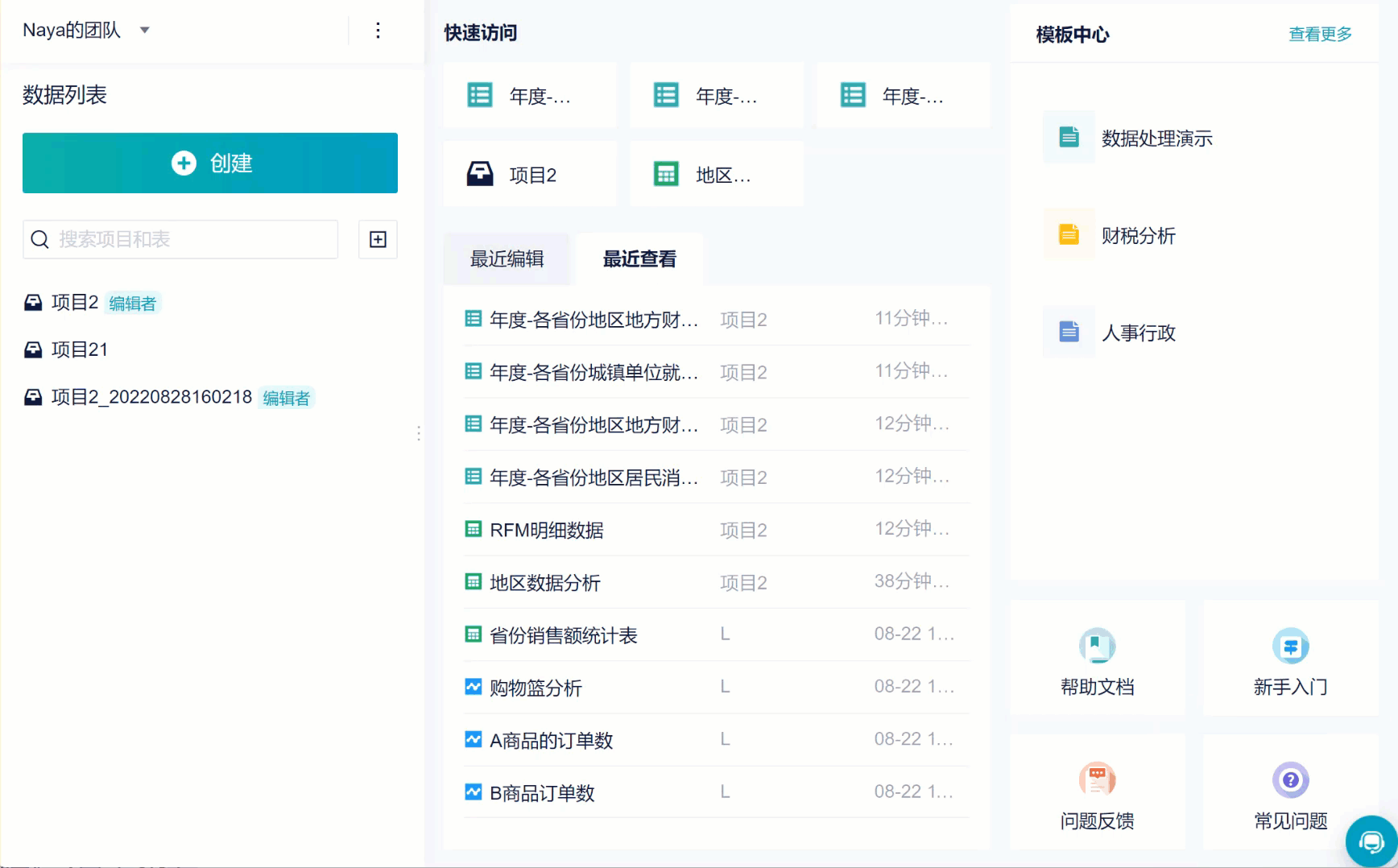
若自己为该项目的编辑者,添加至快速访问后,设置项目公开或仅编辑者可见对快速访问内容没有影响。
7. 最近编辑/最近查看编辑
在中间区域显示「 最近编辑 」和「 最近查看 」,展示编辑和查看过的文件,如下图所示: